大家在使用PDF文档一定会或多或少的遇见这样的情况,PDF页面呈现并不理想,这个时候就要涉及适当调整。怎么修改PDF页面大小呢?调整PDF页面大小方法必须看这个!
为什么要调整PDF页面大小?
打印需求:如果你打印PDF文件时发现页面尺寸与打印纸张不匹配,可能需要调整PDF页面大小以适应打印纸张的尺寸,确保打印输出效果正常。
屏幕显示:有时PDF文件的页面大小可能不适合屏幕显示,过大或过小都可能影响阅读体验,因此需要调整页面大小以适应屏幕显示。
电子书阅读:如果将PDF文件用于电子书阅读器或平板电脑等设备上阅读,可能需要调整页面大小以适应设备的屏幕尺寸,提高阅读舒适度。
PDF编辑需求:在编辑PDF文件时,可能需要调整页面大小以便添加或删除内容、调整布局等操作,确保编辑后的PDF文件整体效果良好。
市场上虽然不乏五花八门的编辑工具可用于调整PDF页面大小,要么出现闪退卡顿的现象,要么广告泛滥弹屏,要么操作起来十分复杂。如果你想免去以上的糟心体验,可以参考一下这款工具!
为什么选择UPDF调整PDF页面大小?
UPDF是一款功能强大的PDF编辑器,提供了多种实用的功能。涵盖了调整PDF页面大小功能。用户可以轻松地调整PDF文件的页面尺寸,包括固定页面大小、自定义页面大小等选项,满足不同需求的文件排版要求。赶紧点击免费下载试试吧!
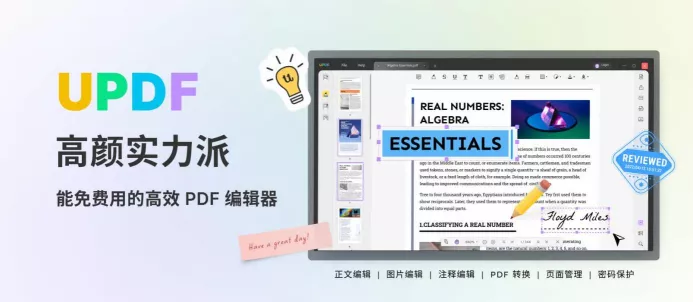
简单上手:有别于其他操作负责的编辑器,UPDF的操作路径设计对新手实用也无压力。
界面干净:界面设计简洁大气,用户能轻松的找到并识别相应的按键选项。
价格美丽:具有各种价位灵活的使用套餐,给用户更多的选择余地,价格低于市场大部分的编辑器。
用UPDF调整PDF页面大小的步骤
1、打开UPDF,选择【打开文件】,或直接拖拽拉入。
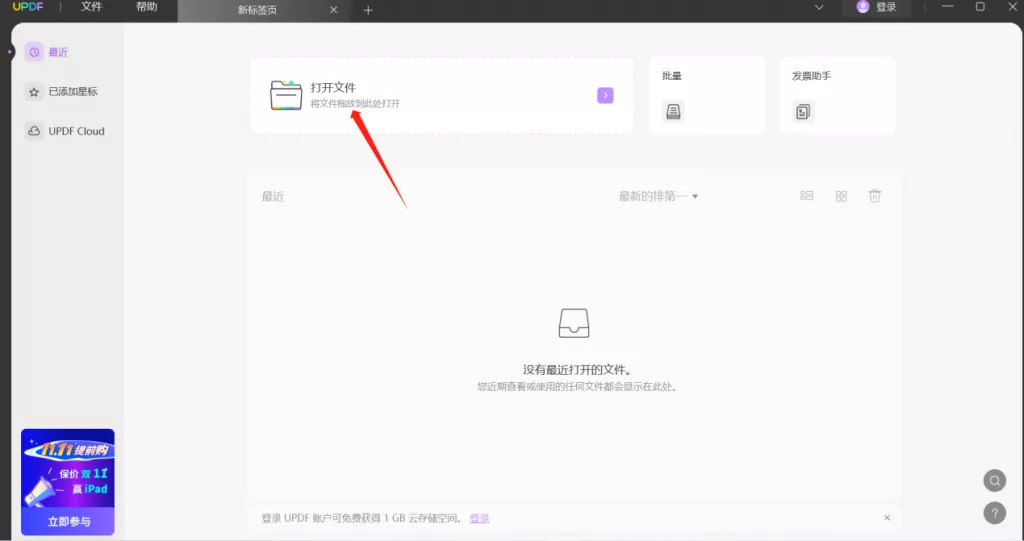
2、点击【页面裁剪】,并在右侧【裁剪页面】中涉及裁剪的选项,最后点击【裁剪】即可。
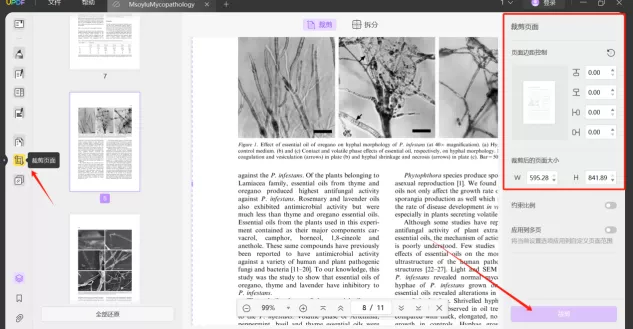
总结
怎么修改PDF页面大小?调整PDF页面大小方法看以上这个方法就行。用UPDF操作调整PDF页面大小只需要两个步骤就可以完成,运行起来还丝滑不卡顿,无泛滥广告,赶紧点击免费下载试试吧!
 UPDF
UPDF AI 网页版
AI 网页版 Windows 版
Windows 版 Mac 版
Mac 版 iOS 版
iOS 版 安卓版
安卓版

 AI 单文件总结
AI 单文件总结 AI 多文件总结
AI 多文件总结 生成思维导图
生成思维导图 深度研究
深度研究 论文搜索
论文搜索 AI 翻译
AI 翻译  AI 解释
AI 解释 AI 问答
AI 问答 编辑 PDF
编辑 PDF 注释 PDF
注释 PDF 阅读 PDF
阅读 PDF PDF 表单编辑
PDF 表单编辑 PDF 去水印
PDF 去水印 PDF 添加水印
PDF 添加水印 OCR 图文识别
OCR 图文识别 合并 PDF
合并 PDF 拆分 PDF
拆分 PDF 压缩 PDF
压缩 PDF 分割 PDF
分割 PDF 插入 PDF
插入 PDF 提取 PDF
提取 PDF 替换 PDF
替换 PDF PDF 加密
PDF 加密 PDF 密文
PDF 密文 PDF 签名
PDF 签名 PDF 文档对比
PDF 文档对比 PDF 打印
PDF 打印 批量处理
批量处理 发票助手
发票助手 PDF 共享
PDF 共享 云端同步
云端同步 PDF 转 Word
PDF 转 Word PDF 转 PPT
PDF 转 PPT PDF 转 Excel
PDF 转 Excel PDF 转 图片
PDF 转 图片 PDF 转 TXT
PDF 转 TXT PDF 转 XML
PDF 转 XML PDF 转 CSV
PDF 转 CSV PDF 转 RTF
PDF 转 RTF PDF 转 HTML
PDF 转 HTML PDF 转 PDF/A
PDF 转 PDF/A PDF 转 OFD
PDF 转 OFD CAJ 转 PDF
CAJ 转 PDF Word 转 PDF
Word 转 PDF PPT 转 PDF
PPT 转 PDF Excel 转 PDF
Excel 转 PDF 图片 转 PDF
图片 转 PDF Visio 转 PDF
Visio 转 PDF OFD 转 PDF
OFD 转 PDF 创建 PDF
创建 PDF PDF 转 Word
PDF 转 Word PDF 转 Excel
PDF 转 Excel PDF 转 PPT
PDF 转 PPT 企业解决方案
企业解决方案 企业版定价
企业版定价 企业版 AI
企业版 AI 企业指南
企业指南 渠道合作
渠道合作 信创版
信创版 金融
金融 制造
制造 医疗
医疗 教育
教育 保险
保险 法律
法律 政务
政务



 常见问题
常见问题 新闻中心
新闻中心 文章资讯
文章资讯 产品动态
产品动态 更新日志
更新日志














